
Кажется, есть большая вероятность Windows превзойти своих партнеров по операционной системе, чем Microsoft, чтобы обеспечить плавное обновление. А именно, хотя последнее крупное обновление для Windows 10, Creators Update, принесло много гибкости и возможностей в систему, также принесло множество проблем и ошибок.
В дополнение к некоторым стандартным проблемам, которые мы уже рассмотрели, проблема, возникшая после обновления, затронула более чем несколько Windows 10 пользователей. Проблема связана с Windows 10 приложений (не смешивайте их с настольными программами). Немногие из этих пользователей сообщили о проблеме приложения в Сайт сообщества Microsoft и вот что они сказали, а мы цитируем:
Как вы видите, это кажется проблемой, и мы получили обновление всего неделю назад. Мы уверены, что Microsoft устранит этот недостаток системы в следующих исправлениях, но до тех пор вы можете использовать одно из решений, которые мы подготовили сегодня. Вы можете найти их ниже.
Как устранить сбои приложения на Windows 10 Создателей Обновление
- Отключить антивирус
- Отключить брандмауэр
- Проверьте время и дату
- Сбросить приложения
- перезагружать Windows Процесс хранения
- ясно Windows Хранить кеш
- Перерегистрировать недвижимость в Windows Магазин и приложения
Решение 1 – отключить антивирус
Ну, похоже, что Windows Функция обновления и сторонние антивирусные решения имеют враждебность между ними. Эта проблема хорошо известна многим энтузиастам Microsoft. Однако вы можете спросить, какое это имеет отношение к сбоям приложения. Что ж, после установки основного обновления ваша система своевременно обновит предустановленные приложения. И вот тут некоторые пользователи могут попасть в беду.
Ваш антивирус может иногда блокировать некоторые функции обновления, что приведет к нестабильности приложения и частым сбоям. Поэтому обязательно отключите антивирус на данный момент. Через день или два, один раз все ваши приложения и Windows Магазин успешно обновляется, вы можете включить его снова. Обратите внимание, что в то время как сторонние программы защиты от вредоносных программ приостановлены, вы должны использовать Windows Защитник по технике безопасности. Не подведи свою охрану.
Решение 2 – Отключить брандмауэр
Еще одна функция, которая может негативно повлиять на приложения и привести к приостановке обновления, а также к сбоям, – это Windows Брандмауэр После обновления Windows Брандмауэр может заблокировать Windows Магазин, и это может привести к сбою приложения. Вы должны временно отключить его, но не забудьте включить его, как только проблема с приложениями будет решена. Вот как вы можете отключить Windows межсетевой экран:
- В Windows Панель поиска, введите Windows Брандмауэр и открыть.
- Нажмите на включить Windows Брандмауэр включен или выключен,
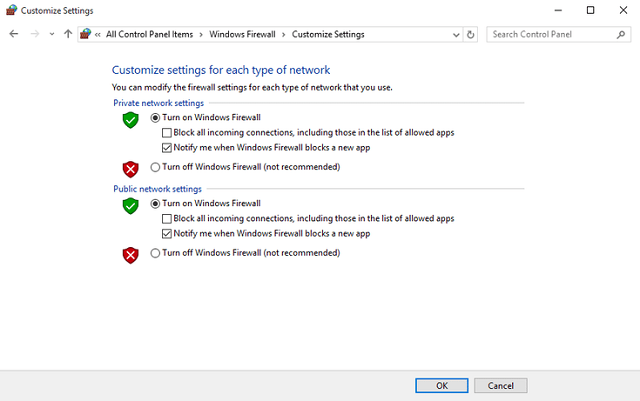
- отключить Windows Брандмауэры Обязательно сделайте это как для частных, так и для публичных сетей.
- Подтвердите выбор.
- Теперь перезагрузите компьютер и снова включите брандмауэр.
Если проблема не устранена, перейдите к приведенным ниже решениям.
Решение 3 – Проверьте время и дату
Хотя этот шаг звучит необычно просто, неточное время или дата могут вызвать много проблем с Windows Магазин. Кроме того, обновления нередко меняют настройки даты и времени. Поэтому обязательно проверьте настройки даты и времени и разрешите вашей системе автоматически устанавливать время. Вы можете сделать это, выполнив следующие действия:
- Щелкните правой кнопкой мыши время / дату на панели задач и откройте «Установить дату / время».
- Убедитесь, что ваш часовой пояс на точке.
- На вкладке времени в Интернете нажмите Изменить настройки.

- Снимите флажок «Синхронизировать с сервером времени в Интернете» и нажмите «ОК».
- Теперь на вкладке Дата и время установите любое время и дату. Представьте, что вы путешественник во времени и случайно выбрали неправильную дату и время.
- Нажмите ОК.
- Вернитесь на вкладку Интернет-время и нажмите Изменить настройки.
- Установите флажок «Синхронизировать с сервером времени в Интернете» и нажмите «Обновить сейчас».
Решение 4 – Сбросить приложения
Обновления не только изменяют приложения, они также могут изменять способ их запуска системой. И это может быть причиной сбоя приложения и неисправностей после обновления Creators. К счастью, вы можете сбросить эти приложения по умолчанию в несколько простых шагов. Следуйте этим инструкциям, чтобы сделать это:
- Откройте «Настройки» в меню «Пуск».
- Перейти к приложениям.
- Нажмите Приложения и функции.
- Выберите проблемное приложение и в разделе «Дополнительные параметры» нажмите «Сброс».
- Перезагрузите компьютер и попробуйте снова запустить приложение.
Решение 5 – Перезагрузка Windows Процесс хранения
Пока мы сбрасываем вещи, вы также можете сбросить Windows Сохраните процесс в командной строке. Это должно разрешить сообщения Обновления создателей, созданные в вашей системе. Выполните следующие действия для сброса Windows магазин:
- Щелкните правой кнопкой мыши меню «Пуск» и откройте командную строку (администратор).
- В командной строке введите следующую команду и нажмите Enter.
- После завершения процедуры закройте командную строку и перезагрузите компьютер.
Решение 6 – Конечно Windows Хранить кеш
Другая процедура, которая может помочь вам решить вашу проблему, связана с определенной скрытой папкой, которая хранит Windows Хранить кеш. То есть там хранится кэш сбойного приложения, поэтому стоит попробовать еще раз. Вот как и где найти эту скрытую папку и удалить ее содержимое:
- Откройте проводник и перейдите к Windows разрыв.
- Нажмите на Смотрите вкладку и включить Скрытые объекты,
- Перейдите к Пользователи: ваше имя пользователя: AppData Local Packages Microsoft.WindowsStore_8wekyb3d8bbwe LocalCache,
- Нажмите Ctrl + A, чтобы выбрать все файлы в локальной папке Cache, щелкните правой кнопкой мыши и выберите «Удалить».
- Перезагрузите компьютер и проверьте изменения.
Решение 7 – Перерегистрировать собственность в Windows Магазин и приложения
В конце концов, решение с самым высоким уровнем успеха должно быть таким. Это самое сложное, поэтому обязательно внимательно следуйте инструкциям.
- Откройте проводник и перейдите к C: Program Files
- Нажмите на вкладку «Вид» и включите Скрытые объекты,
- Щелкните правой кнопкой мыши папку WindowsApps и откройте «Свойства».
- На вкладке «Безопасность» нажмите «Дополнительно».
- В разделе «Владелец – Доверенный установщик» нажмите «Изменить».
- В поле Введите имя объекта для выбора (примеры), введите свое имя пользователя и подтвердите свой выбор.
- Теперь щелкните правой кнопкой мыши папку WindowsApps еще раз и откройте Свойства.
- Откройте «Безопасность» и нажмите «Добавить», а под полем «Разрешение» для окна данных нажмите «Выбрать принципала».
- Введите имя пользователя вашей учетной записи, установите права доступа «Полный доступ» и подтвердите, нажав «ОК».
- Сейчас в Windows Тип поиска PowerShell.
- Правая кнопка мыши Windows PowerShell и запускать от имени администратора.
- В командной строке PowerShell скопируйте и вставьте следующую команду и нажмите Enter после:
- Get-AppXPackage | Foreach {Add-AppxPackage -DisableDevelopmentMode -Register "$ ($ _. InstallLocation) AppXManifest.xml"}
- После завершения процесса перезагрузите компьютер и проверьте изменения.
На этом мы должны сделать вывод. Мы уверены, что Microsoft решит эту проблему в некоторых будущих исправлениях, но это решение должно позволить вам использовать ваши приложения прозрачно, хотя бы временно.
Кроме того, если у вас есть обходные пути или альтернативные вопросы, обязательно сообщите нам об этом в разделе комментариев. Мы будем рады услышать от вас.
От редактора Note: Этот пост был первоначально опубликован в апреле 2017 года и с тех пор был полностью переработан и обновлен, чтобы обеспечить свежесть, точность и полноту.
СВЯЗАННЫЕ ИСТОРИИ, КОТОРЫЕ ВЫ ДОЛЖНЫ ВИДЕТЬ

Add comment